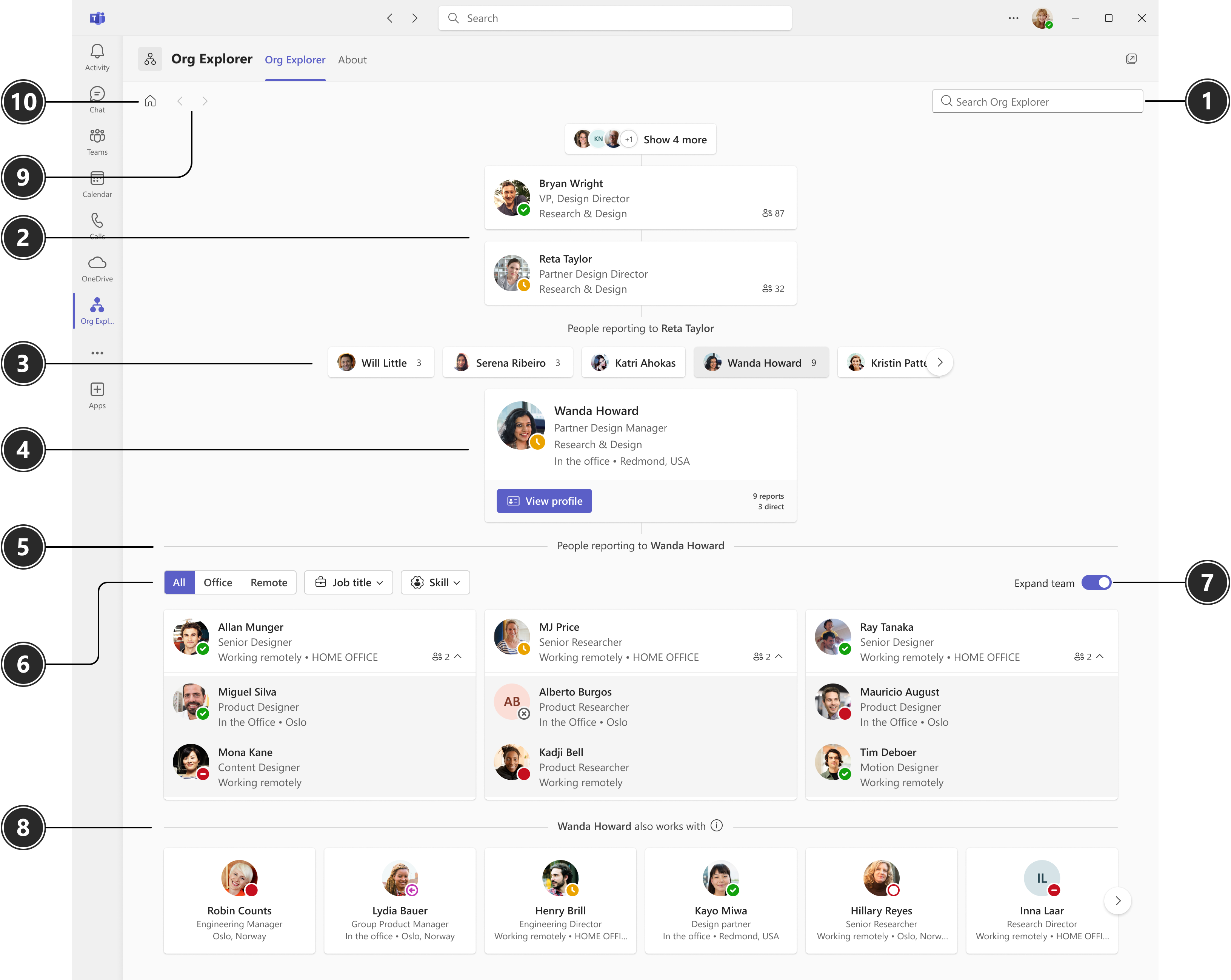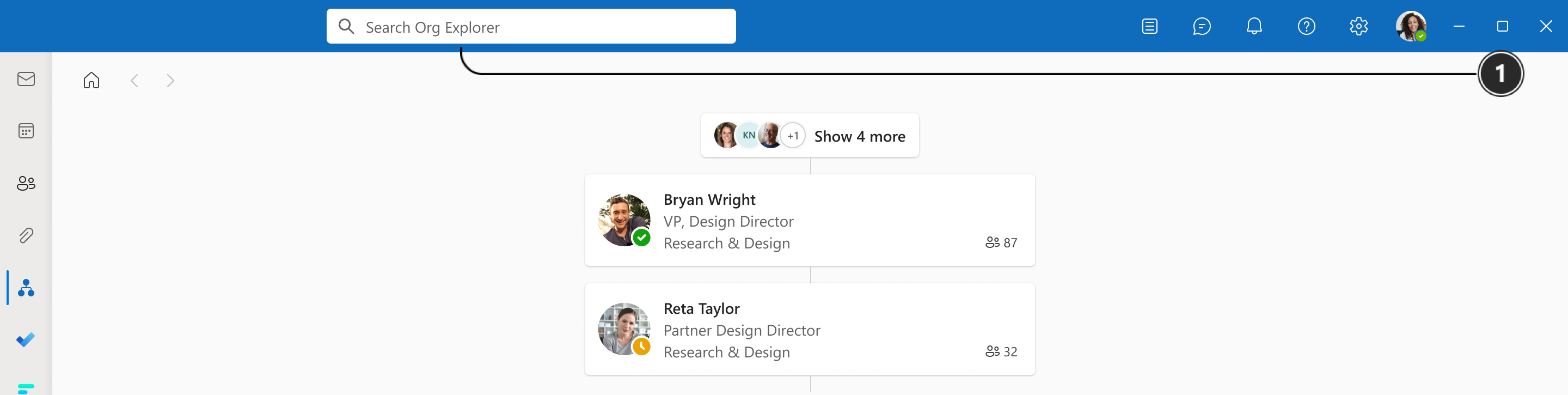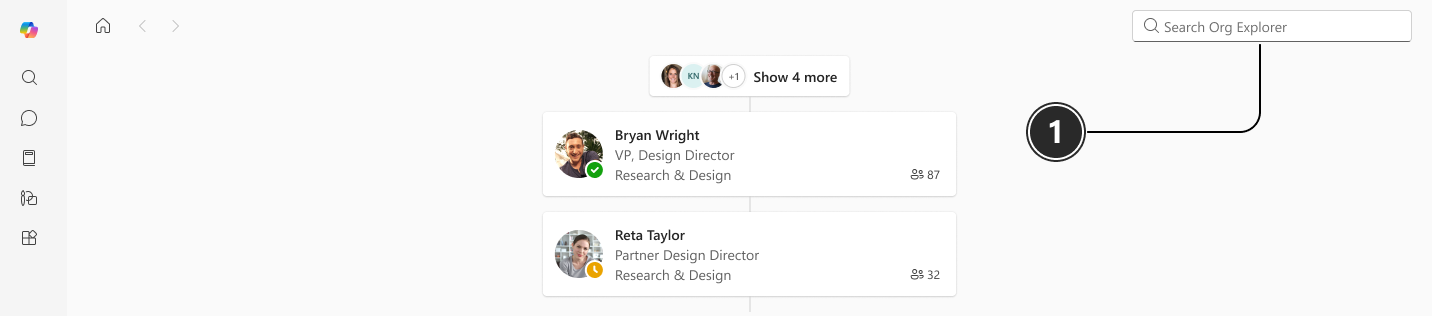Org Explorer 幫助你視覺化並探索公司內部結構、團隊以及周遭的人。 使用搜尋功能來尋找人選並深入了解他們。 想了解更多關於貴公司內部的報告結構嗎? Org Explorer 提供你對經理、角色、職稱、同儕等的全面概述。
附註: 有些應用程式是由你的管理員管理的。 如果 Org Explorer 無法使用,代表它已被關閉。
可用性
組織檔案總管會預先置選在 Outlook 體驗的導航列中。 對於 Teams 和 Microsoft 365,使用者必須從應用程式選單新增組織檔案總管。
要開啟,請從 Outlook 的導覽欄選擇組織檔案總管
奧格探險者的登場
Org Explorer 的外觀會根據你開啟的應用程式而略有差異。
球隊:
Outlook:
Microsoft 365 Copilot(前稱Office) :
|
# |
元素 |
函數 |
|
1 |
搜尋/人員選擇器 |
在 Teams 和Microsoft 365 Copilot(前身為 Office) 中: 在人員選擇器中輸入個人姓名或別名,並從出現的建議中選擇。 注意:在 Teams 中,應用程式工具列的搜尋框不僅限於組織檔案總管。 我們建議在 Teams 的組織檔案總管中使用人員選擇器,以確保你是在組織檔案總管中特別搜尋。 Outlook: 在工具列的搜尋框輸入某人的名字或別名。 建議是根據你最近或最常與人互動,以及你最常合作的人來提供。 近期或歷史上的搜尋不予考慮。 |
|
2 |
經理鏈 |
經理鏈顯示的是焦點人物上方的所有經理。 舉報數量會顯示在該人右側。 你可以將滑鼠移到號碼上,查看直接和間接報告。 |
|
3 |
同儕 |
同儕是指與焦點人物同一位主管報告的人。 如果同儕有向其報告的人,報告數量會顯示出來。 你可以將滑鼠移到號碼上,查看直接和間接報告。 |
|
4 |
焦點人物 |
當你在組織檔案總管中選擇一個人時,頁面會顯示該人的組織資訊。 例如,聯絡資訊、主管是誰、向他們報告的人,以及他們合作的對象。 您也可以選擇 「查看個人檔案」以查看他們的 個人檔案卡。 |
|
5 |
人員向 |
向焦點人物報告的人員列於該人物下方的章節。 |
|
6 |
篩選 |
利用篩選器來細化視圖。 你可以依照工作地點、職稱和 技能篩選。 便條: 篩選器只會顯示你的組織是否選擇加入人員技能。 |
|
7 |
擴展團隊 |
使用切換鍵來顯示或隱藏下一級的報告。 |
|
8 |
適用於 |
「與作品相關的人」代表與該人相關的人 ,或與 該人合作的組織探索者。 相關性取決於像是共同會議、電子郵件及其他協作模式等活動。 |
|
9 |
瀏覽 |
在你目前的會話中,使用導覽按鈕在組織總管中瀏覽你的組織瀏覽紀錄。 這些按鈕會在你開始導航時啟動,無論是使用搜尋/選擇器還是點擊卡片。 注意:這些按鈕只會在你當前的遊戲階段中啟動。 如果你重新整理頁面或開始新會話,他們會重置。 |
|
10 |
首頁 |
選擇主頁按鈕即可查看你自己的組織架構圖及周圍的人。 注意:如果你在個人檔案卡中查看組織檔案總管,選擇主頁按鈕會聚焦在你正在查看的個人檔案卡的那個人。 |
適用於系統管理員
Org Explorer 應用程式對所有持有企業或 EDU 授權的租戶開放使用。 Org Explorer 沒有特定的設定流程。 管理員不需要安裝任何東西,就能讓組織內的人使用。
你在 Org Explorer 中看到的組織資訊來自 Microsoft Entra ID。
如果你的組織在 Microsoft Entra ID 中沒有包含經理關係資料,使用者將無法在組織檔案總管中看到組織架構圖。 你可以透過 MIM) (Microsoft Identity Manager 配置系統填寫人資系統的資料。
欲了解更多 MIM,請參閱 Microsoft Identity Manager 2016 的新聞與更新。
「合作對象」區塊的資料是基於公開關係,例如共同會議、電子郵件及其他協作模式。 這些洞察會由 People API 回傳。
要關閉「使用作品」部分,請參閱「在 Microsoft Graph 中自訂人員洞察隱私」。
管理員可以透過 Microsoft 管理員 中心 > 設定 > 整合 aps > 可用應用程式,移除整個組織的組織檔案總管應用程式。 在「可用應用程式」標籤中,搜尋「組織檔案總管」並選擇它。 在 組織檔案總管 的選區,在動作區,選擇封鎖 應用程式。